谷歌浏览器如何通过增强JavaScript支持提升网页交互性
发布时间:2025-04-08
来源:Chrome官网
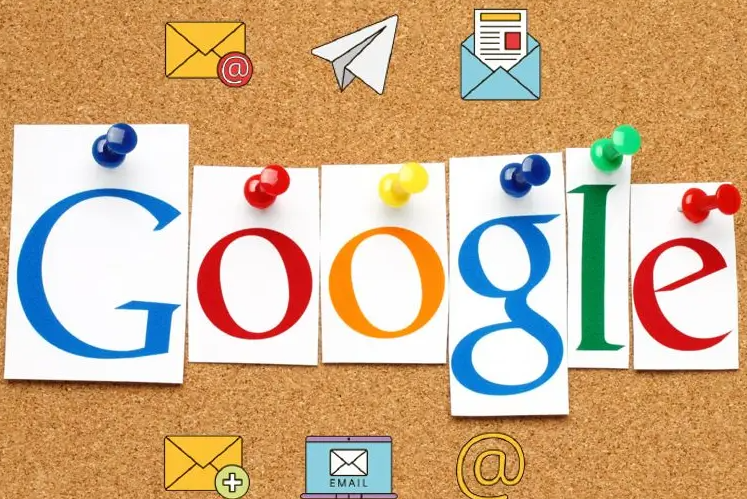
在当今数字化时代,网页的交互性对于用户体验至关重要。而JavaScript作为实现网页动态效果和交互功能的关键技术,其支持程度直接影响着网页的表现力。下面将介绍如何在谷歌浏览器中通过一系列设置来增强JavaScript支持,从而提升网页交互性。
一、启用JavaScript
1. 打开设置页面:启动谷歌浏览器,点击右上角的菜单按钮(三个垂直点),选择“设置”选项。这是进入所有后续设置的入口界面。
2. 进入隐私和安全设置:在设置页面中,向下滚动并找到“隐私和安全”部分,点击进入。
3. 选择网站设置:在隐私和安全设置中,找到并点击“网站设置”选项。
4. 启用JavaScript:在网站设置页面中,找到“JavaScript”选项,确保其开关处于开启状态。这样,谷歌浏览器就会允许所有网站运行JavaScript,从而实现丰富的网页交互效果。
二、优化JavaScript引擎
1. 更新谷歌浏览器:定期检查并更新谷歌浏览器到最新版本。开发者会不断改进JavaScript引擎的性能和兼容性,新版本的浏览器能够更好地执行JavaScript代码,提高网页交互的流畅度。
2. 启用实验性功能:在地址栏输入`chrome://flags/`并按回车键,进入实验性功能设置页面。在这里,可以搜索与JavaScript相关的实验性功能,并根据需要启用它们。但请注意,这些实验性功能可能尚未完全稳定,使用时需谨慎。
三、使用开发者工具调试JavaScript
1. 打开开发者工具:按下F12键或右键选择“检查”以打开Chrome浏览器的开发者工具。这是调试JavaScript的重要工具。
2. 查看控制台日志:在开发者工具中,选择“Console”标签页。这里会显示所有与页面交互相关的JavaScript代码执行结果,包括错误信息。通过查看这些错误信息,可以定位问题所在,并采取相应的措施进行修复。
3. 优化JavaScript代码:利用开发者工具中的“Sources”标签页,可以查看和编辑网页中的JavaScript代码。通过对代码进行优化,如减少不必要的计算、合理使用变量等,可以提高代码的执行效率,进而提升网页交互性能。
总之,通过以上方法,我们可以在谷歌浏览器中有效地增强JavaScript支持,提升网页交互性。让我们尽情享受更加丰富、流畅的网页浏览体验吧!
google浏览器下载完成后安卓端隐身模式优化操作
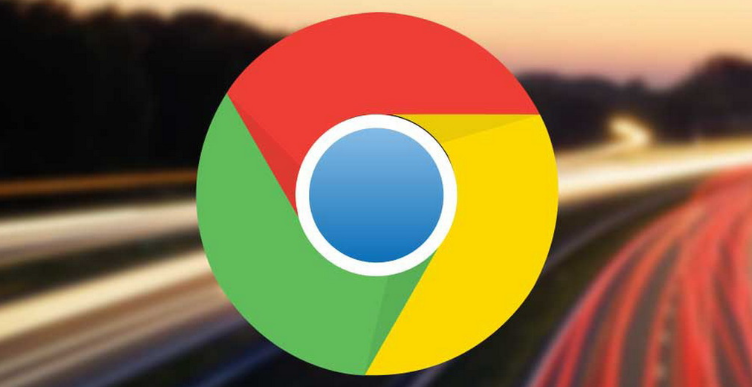
google浏览器安卓端支持隐身模式优化。文章讲解设置方法、功能调整及安全操作,中间部分说明如何在移动端实现隐私保护并提升浏览体验。
Google浏览器多语言界面切换教程

详细讲解Google浏览器多语言界面切换方法,帮助用户快速调整语言偏好。
谷歌浏览器扩展市场动态追踪

跟踪谷歌浏览器扩展市场的最新动态,分析插件发展趋势及市场变化,帮助用户了解最新功能和安全改进。
google浏览器是否适合弱网环境使用
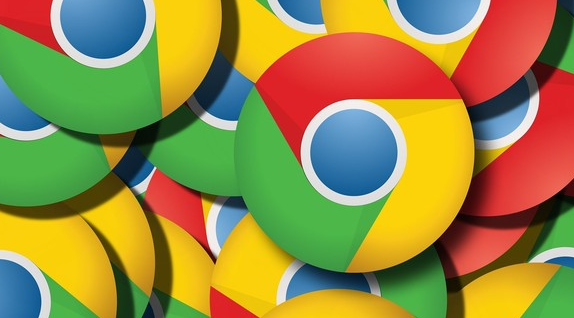
google浏览器针对弱网环境优化加载和缓存策略,保证在网络不稳定时依然有较好使用体验。
Chrome浏览器网页字体大小调整和样式优化技巧
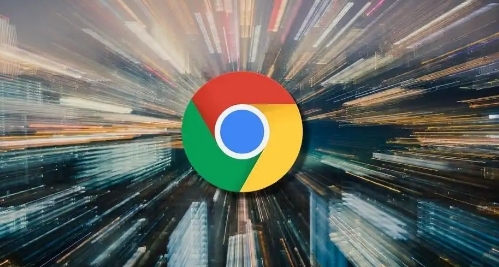
分享Chrome浏览器网页字体大小与样式调整的实用技巧,提升网页阅读舒适度与视觉效果,改善整体浏览体验。
Chrome如何优化缓存清理策略提高磁盘利用率

优化Chrome浏览器的缓存清理策略,有效提高磁盘利用率。通过定期清理不必要的缓存文件,释放存储空间,提升浏览器性能。
